فہرست کا خانہ
Windows ایرر کوڈ 0x80070057 اس سے نمٹنے کے لیے ایک مایوس کن اور مبہم مسئلہ ہوسکتا ہے۔ یہ خرابی اس وقت ہو سکتی ہے جب آپ کے سسٹم کی ترتیب میں کوئی مسئلہ ہو، اور یہ آپ کے کمپیوٹر کو صحیح طریقے سے کام کرنے سے روک سکتا ہے۔
یہ گائیڈ غلطی کی کچھ عام وجوہات کو تلاش کرے گا اور مرحلہ وار فراہم کرے گا۔ اسے ٹھیک کرنے کے طریقے سے متعلق مرحلہ وار ہدایات۔
Windows ایرر کوڈ "0x80070057" کیوں ہوتا ہے
اگر آپ کو ایرر نمبر 0x80070057 ملتا ہے، تو آپ کا اسٹوریج ڈیوائس ناکام ہو گیا ہے، چاہے وہ روایتی ہارڈ ڈرائیو ہو یا ایک زیادہ جدید سالڈ اسٹیٹ ڈرائیو۔ اس کی وجہ یہ ہو سکتی ہے کہ آپ نے کسی ایسی فائل یا ایپلیکیشن کو انسٹال یا اسٹور کرنے کی کوشش کی جو ڈیوائس کے لیے بہت بڑی ہو اور ڈرائیو پر اسپیس کو چلانا کافی نہیں ہے، کیونکہ آپ نے چیزوں کو ڈسک میں کاپی کرنے کی کوشش کی، اور وہ کمرے سے باہر ہو گئیں، خراب ہو گئیں۔ یا ونڈوز رجسٹری اندراج۔
یہ غلطی کا پیغام عام طور پر اس وقت بھی دیکھا جاتا ہے جب ونڈوز انسٹال ہو رہا ہو۔ خرابی کا کوڈ 0x80070057 ہو سکتا ہے اگر آپ جو اسٹوریج ڈیوائس استعمال کر رہے ہیں اس میں کافی گنجائش نہیں ہے یا وہ ونڈوز کے لیے سسٹم کا مناسب ورژن استعمال نہیں کرتا ہے جسے آپ انسٹال کرنے کی کوشش کر رہے ہیں۔
آپ کی ہارڈ ڈرائیو میں بھی خرابی ہو سکتی ہے۔ پارٹیشن اگر یہ قدیم ہے یا آپ اس کے پارٹیشن تبدیل کر رہے ہیں۔
0 دوسرے پروگرام اس کا زیادہ شکار نظر آتے ہیں۔دوسروں کے مقابلے میں مسئلہ، اگرچہ، نظریہ میں، کوئی بھی ایپلی کیشن اس کا سبب بن سکتی ہے اگر آپ کے پاس جگہ کم ہے یا خود ڈسک میں کوئی مسئلہ ہے۔ مسئلے کی شدت پر منحصر ہے، 0x80070057 خرابی بلیو اسکرین آف ڈیتھ (BSOD) پر ظاہر ہوسکتی ہے یا سفید پاپ آؤٹ ونڈو کے طور پر ظاہر ہوسکتی ہے۔ اگرچہ یہ کچھ دیگر مسائل کی طرح شدید نہیں ہے جن کے لیے ونڈوز حساس ہے، لیکن یہ آپ کو اپنے کام کرنے سے منع کر دے گا۔کیونکہ غلطی نمبر 0x80070057 عام طور پر اسٹوریج کے مسائل سے وابستہ ہے، یہ تب ظاہر ہوتا ہے جب آپ انسٹال کرنے کی کوشش کرتے ہیں۔ ایک نیا پروگرام یا ونڈوز اپ ڈیٹ فائلیں ڈاؤن لوڈ کریں۔ اگر آپ ونڈوز آپریٹنگ سسٹم کے پچھلے ورژن، جیسے کہ ونڈوز 8 یا 7 سے ونڈوز 10 پر سوئچ کرتے ہیں تو یہ بھی ظاہر ہو سکتا ہے۔
تاہم، ایرر کوڈ حاصل کرنے کے لیے آپ کو ونڈوز 10 کے قریب ہونے کی ضرورت نہیں ہے۔ 0x80070057 یا دیگر نامعلوم غلطیاں۔ اسے ونڈوز 7 کے بعد سے کسی نہ کسی شکل میں دیکھا گیا ہے۔
Windows میں خرابی 0x80070057 کا ازالہ کرنا
اگرچہ ونڈوز میں خرابی 0x80070057 کا مخصوص ذریعہ ہمیشہ معلوم نہیں ہوتا ہے، آپ کچھ کوشش کر سکتے ہیں ممکنہ حل. یہ مشکل اور وقت کی کمٹمنٹ کے لحاظ سے ترتیب دیے گئے ہیں، اس لیے یہاں تک کہ اگر ٹربل شوٹنگ کے پہلے طریقے تھوڑا سا بنیادی نظر آتے ہیں یا آپ کو یقین نہیں ہے کہ ان کے کام کرنے کا امکان ہے، ہم ان پر قدم بہ قدم آگے بڑھنے کی حوصلہ افزائی کرتے ہیں۔ اگر ٹربل شوٹنگ کے پہلے طریقوں میں سے ایک مؤثر ہے، تو آپکافی وقت اور تناؤ کو بچانے کے قابل ہوں گے اور مدد سے رابطہ کرنے کی ضرورت ہوگی۔
پہلا طریقہ - اس بات کو یقینی بنائیں کہ وقت اور تاریخ درست طریقے سے سیٹ کیے گئے ہیں
سب سے زیادہ عام میں سے ایک اور ونڈوز کوڈ 0x80070057 کی غلطی کی اکثر نظر انداز کی جانے والی وجوہات سسٹم کا وقت اور تاریخ کی غلط ترتیب ہے۔ درج ذیل طریقہ کار کو انجام دے کر، آپ اس بات کو یقینی بنا سکتے ہیں کہ آپ کے کمپیوٹر پر تاریخ اور وقت کی ترتیبات درست ہیں:
- " Windows " کلید کو دبائے رکھیں اور حرف "<" کو دبائیں 8>R ،" اور رن کمانڈ ونڈو میں " control " ٹائپ کریں۔

- کنٹرول پینل میں، "<پر کلک کریں۔ 8>تاریخ اور وقت ۔ تاریخ اور وقت کی ونڈو میں، "انٹرنیٹ ٹائم" پر کلک کریں۔

- اگلی ونڈو میں، " سیٹنگز تبدیل کریں " پر کلک کریں، ایک چیک آن کریں۔ " انٹرنیٹ ٹائم سرور کے ساتھ ہم وقت سازی کریں،" اور "time.windows.com" میں ٹائپ کریں۔ " ابھی اپ ڈیٹ کریں " پر کلک کریں اور " ٹھیک ہے " پر کلک کریں۔ اپنے کمپیوٹر کو دوبارہ شروع کریں اور اس بات کی تصدیق کرنے کے لیے Windows Update ٹول چلائیں کہ آیا مسئلہ ٹھیک ہو گیا ہے۔

- یہ یقینی بنانا ضروری ہے کہ آپ کا سسٹم اپ ٹو ڈیٹ ہے اس بات کو یقینی بنانے کے لیے کہ آپ کا کمپیوٹر آسانی سے کام کرتا ہے. مندرجہ بالا طریقے 0x80070057 کی غلطی کو مکمل طور پر حل کرنے کے لیے سب سے زیادہ موثر ہیں۔
دوسرا طریقہ - SFC (ونڈوز فائل چیکر) اسکین کریں
ونڈوز سسٹم فائل چیکر ایک بلٹ ان ہے۔ افادیت جو کسی بھی گمشدہ یا خراب شدہ سسٹم فائلوں کو اسکین کرتی ہے۔ SFC چیک کرتا ہے۔تمام محفوظ ونڈوز سسٹم فائلوں کی سالمیت اور پرانی، خراب، یا ترمیم شدہ فائلوں کو اپ ڈیٹ شدہ کاپیوں سے بدل دیتی ہے۔ یہ طریقہ کار خراب فائلوں اور ونڈوز اپ ڈیٹ کے اجزاء کو ٹھیک کرنے کے لیے استعمال کیا جا سکتا ہے جو ونڈوز کی خرابی 0x80070057 کا سبب بنتے ہیں۔
- "Windows" + "R" کیز کو دبائیں اور رن کمانڈ لائن میں "cmd" ٹائپ کریں۔ دونوں "ctrl اور shift" کیز کو ایک ساتھ پکڑیں اور انٹر کو دبائیں۔ ایڈمنسٹریٹر کی اجازت دینے کے لیے اگلی ونڈو پر "OK" پر کلک کریں۔

- کمانڈ پرامپٹ ونڈو میں "sfc /scannow" ٹائپ کریں اور انٹر کو دبائیں۔ سسٹم فائل چیکر اب خراب شدہ ونڈوز فائلوں کی جانچ کرے گا۔ SFC کا اسکین مکمل کرنے اور کمپیوٹر کو دوبارہ شروع کرنے کا انتظار کریں۔ ایک بار مکمل ہونے کے بعد، یہ چیک کرنے کے لیے ونڈوز اپ ڈیٹ ٹول چلائیں کہ آیا مسئلہ ٹھیک ہو گیا ہے۔

- اسکین مکمل ہونے کے بعد، اپنے کمپیوٹر کو دوبارہ شروع کرنا یقینی بنائیں۔ <11
- "Windows" کی کو دبائے رکھیں اور "R" دبائیں اور رن کمانڈ لائن میں "cmd" ٹائپ کریں۔ دونوں "ctrl اور shift" کیز کو ایک ساتھ پکڑیں اور انٹر دبائیں۔ ایڈمنسٹریٹر کی اجازت دینے کے لیے اگلی ونڈو پر "OK" پر کلک کریں اور کمانڈ پرامپٹ کھولیں۔
- کمانڈ پرامپٹ ونڈو کھل جائے گی، اس میں ٹائپ کریں۔مندرجہ ذیل کمانڈ: "DISM.exe /Online /Cleanup-image /Restorehealth" اور پھر "enter" کو دبائیں۔
- DISM یوٹیلیٹی کسی بھی غلطی کو اسکین کرنا اور ٹھیک کرنا شروع کردے گی۔ تاہم، اگر DISM انٹرنیٹ سے فائلیں حاصل نہیں کر سکتا تو انسٹالیشن DVD یا بوٹ ایبل USB ڈرائیو استعمال کرنے کی کوشش کریں۔ میڈیا داخل کریں اور درج ذیل کمانڈز ٹائپ کریں: DISM.exe/Online/Cleanup-Image/RestoreHealth/Source:C:RepairSourceWindows/LimitAccess
- اپنے کی بورڈ پر "Windows" کی کو دبائیں اور "R" دبائیں " اس سے ایک چھوٹی ونڈو کھل جائے گی جہاں آپ رن کمانڈ ونڈو میں "کنٹرول اپ ڈیٹ" ٹائپ کر سکتے ہیں۔
- جب ایک نئی ونڈو کھلتی ہے، تو "ٹربلشوٹ" اور "اضافی ٹربل شوٹرز" پر کلک کریں۔ ”
- اس کے بعد، "ونڈوز اپ ڈیٹ" پر کلک کریں اور "ٹربل شوٹر چلائیں۔"
- اس پرپوائنٹ، ٹربل شوٹر خود بخود آپ کے پی سی میں غلطیوں کو اسکین اور ٹھیک کر دے گا۔ ایک بار کام کرنے کے بعد، آپ ریبوٹ کر سکتے ہیں اور چیک کر سکتے ہیں کہ آیا آپ کو ایک ہی خرابی کا سامنا ہے۔
- پتہ چلنے والے مسائل کے ٹھیک ہونے کے بعد، اپنے کمپیوٹر کو دوبارہ شروع کریں اور دیکھیں کہ آیا غلطی ٹھیک ہو گئی ہے۔ .
- پر کلک کریں۔ ونڈوز اپ ڈیٹ ونڈو میں "اپ ڈیٹس کے لیے چیک کریں"۔ اگر کوئی اپ ڈیٹ دستیاب نہیں ہے، تو آپ کو ایک پیغام ملنا چاہیے کہ "آپ اپ ٹو ڈیٹ ہیں۔"
- اگر ونڈوز اپ ڈیٹ ٹول کو کوئی نئی اپ ڈیٹ ملتی ہے تو اسے انسٹال کرنے دیں۔ اور اس کے مکمل ہونے کا انتظار کریں۔ آپ کو اپنے کمپیوٹر کو انسٹال کرنے کے لیے دوبارہ شروع کرنے کی ضرورت پڑ سکتی ہے۔
- فائل ایکسپلورر سے، اس پی سی کو کھولیں اور اپنی لوکل ڈسک C کا پتہ لگائیں۔ اسے عام طور پر ونڈوز ڈرائیو کہا جاتا ہے، جہاں فائلیں اور ایڈ انز کو محفوظ کیا جاتا ہے۔
- بائیں -سی ڈرائیو پر کلک کریں اور پراپرٹیز پر کلک کریں۔
- ٹولز سیکشن کی طرف جائیں اور ایرر چیکنگ کے نیچے ڈائیلاگ باکس کو چیک کریں۔
- آپ اس عمل کو دوسری ڈرائیوز کے لیے بھی دہرا سکتے ہیں۔ تاہم، اگر یہ آپ کے C پروگرام فائلوں کی مرمت نہیں کرتا ہے، تو یہ دوسروں کے لیے بھی کام نہیں کرے گا۔
- اپنے ڈیسک ٹاپ کے نیچے بائیں کونے میں موجود "Windows" آئیکن پر کلک کریں۔ اپنے کی بورڈ پر "شفٹ" کی کو دبائے رکھیں اور "ری اسٹارٹ" آئیکن پر کلک کریں۔
- اس کے بعد آپ کا کمپیوٹر دوبارہ شروع ہو جائے گا، اور آپ کو ایڈوانسڈ اسٹارٹ اپ آپشنز نظر آئیں گے۔ "ٹربلشوٹ" پر کلک کریں اور "سسٹم ریسٹور" پر کلک کریں۔
- سسٹم ریسٹور پر کلک کرنے کے بعد، آپ سے اپنا صارف نام منتخب کرنے کو کہا جائے گا۔ جب آپ کا کمپیوٹر اس وقت تک مکمل طور پر کام کر رہا ہو تو آپ کو اشارے پر عمل کرنا ہوگا اور سسٹم ریسٹور پوائنٹ کو منتخب کرنا ہوگا۔ "اگلا" پر کلک کریں اور بحالی کا عمل مکمل ہونے کا انتظار کریں۔ اس عمل میں، آپ کا کمپیوٹر کئی بار دوبارہ شروع ہوسکتا ہے، اورایک بار جب یہ مکمل ہو جائے، چیک کریں کہ آیا مسئلہ آخر کار طے ہو گیا ہے۔
تیسرا طریقہ - ایک تعیناتی امیج سروسنگ اینڈ مینجمنٹ ٹول (DISM) اسکین کریں
ونڈوز امیجز کو اسکین کرنے اور مرمت کرنے کے علاوہ، DISM پروگرام ونڈوز انسٹالیشن میڈیا کو بھی تبدیل کر سکتا ہے جو اگر کرپٹ ہو تو ونڈوز کی خرابی 0x80070057 کا سبب بنے۔


نوٹ: "C:RepairSourceWindows" کو اس سے تبدیل کریں۔ آپ کے میڈیا ڈیوائس کا راستہ
چوتھا طریقہ - ونڈوز اپ ڈیٹ ٹربل شوٹر چلائیں
جیسا کہ ذکر کیا گیا ہے، جب آپ فائلوں کو اپ ڈیٹ کرنے یا اپنے آپریٹنگ سسٹم کو اپ گریڈ کرنے کی کوشش کرتے ہیں تو ونڈوز کی خرابی 0x80070057 ظاہر ہوسکتی ہے۔ اسے ٹھیک کرنے کے لیے، ہم ونڈوز اپ ڈیٹ ٹربل شوٹر چلانے کا مشورہ دیتے ہیں۔
ٹربل شوٹر ونڈوز 10 کا ایک بلٹ ان ٹول ہے جسے آپ ونڈوز اپ ڈیٹس کے مسائل حل کرنے کے لیے استعمال کر سکتے ہیں۔ یہ پروگرام کمپیوٹر کے مختلف مسائل کی فوری تشخیص اور حل کرنے کے لیے بنایا گیا تھا، اور یہ طریقہ کار ہمیشہ ونڈوز اپ ڈیٹ کے مسائل سے نمٹنے کے لیے پہلے استعمال کیا جانا چاہیے۔




پانچواں طریقہ - ونڈوز اپ ڈیٹ کو چلائیں
آپ کو ایسا کرنا چاہیے اگر آپ کو ونڈوز کی خرابی 0x80070057 کا سامنا ہے اور آپ نے ونڈوز اپ ڈیٹس کو چیک نہیں کیا ہے۔ اسے ونڈوز اپ ڈیٹ ٹول کا استعمال کر کے ٹھیک کیا جا سکتا ہے۔
آپ اپنے آپریٹنگ سسٹم کو اپ ڈیٹ کر کے تازہ ترین بگ پیچ، بہتری اور وائرس کی تعریفیں ڈاؤن لوڈ کر کے ونڈوز کی خرابی 0x80070057 کو ٹھیک کر سکتے ہیں۔
- <7 اپنے کی بورڈ پر "ونڈوز" کی کو دبائیں اور "کنٹرول اپ ڈیٹ" میں رن لائن کمانڈ کی قسم لانے کے لیے "R" دبائیں اور انٹر دبائیں۔



چھٹا طریقہ - چیک ڈسک اسکین کو چلائیں
خراب یا نامکمل ایپلیکیشن فائلوں کے علاوہ، یہ ونڈوز کی خرابی ڈسک یا اسٹوریج کے مسائل کی وجہ سے بھی ہو سکتا ہے۔ چیک ڈسک ونڈوز میں ایک افادیت ہے جو ڈسک کے مسائل کو اسکین کرتی ہے اور اسے ٹھیک کرتی ہے جو سسٹم کا سبب بن سکتی ہے۔مسائل۔

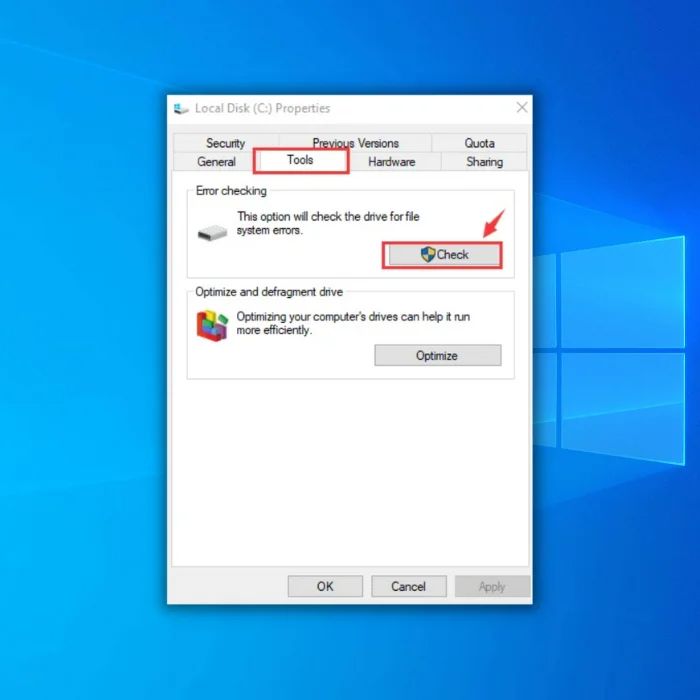
ساتواں طریقہ - سسٹم ریسٹور کریں
سسٹم ریسٹور کا استعمال کرتے ہوئے، آپ اپنے کمپیوٹر کو اس مقام پر بحال کریں جہاں یہ مسئلہ پیش آنے سے پہلے صحیح طریقے سے کام کر رہا تھا۔ اس میں ونڈوز ایرر 0x80070057 ظاہر ہونے سے پہلے انسٹال، ڈاؤن لوڈ، اور تبدیل شدہ سب کچھ شامل ہے۔


نتیجہ: ونڈوز 0x80070057 کی خرابیوں کو حل کرنے کے لیے نکات
Windows error 0x80070057 مایوس کن ہو سکتا ہے، لیکن یہ ممکن ہے اس گائیڈ میں بیان کردہ اقدامات پر عمل کرکے اسے ٹھیک کریں۔ کچھ ممکنہ حلوں میں اپ ڈیٹس کی جانچ کرنا، ونڈوز ٹربل شوٹر کو چلانا، اور سسٹم کو پہلے والے مقام پر بحال کرنا شامل ہے۔
0 یہ یقینی بنانا ہمیشہ ایک اچھا خیال ہے کہ آپ نے مزید جدید اصلاحات کی کوشش کرنے سے پہلے اپنے اہم ڈیٹا کا بیک اپ لے لیا ہے۔ صبر اور استقامت کے ساتھ، آپ غلطی کو حل کر سکتے ہیں اور اپنے سسٹم کو بیک اپ اور آسانی سے چلا سکتے ہیں۔0x80070057 کے بارے میں اکثر پوچھے جانے والے سوالات
ونڈوز اپ ڈیٹ کلین اپ کو کیسے چلائیں؟
ونڈوز اپ ڈیٹ کلین اپ ٹول کو چلانے کے لیے، اسٹارٹ مینو کو کھولیں اور سرچ بار میں "ڈسک کلین اپ" ٹائپ کریں۔ پھر، نتائج کی فہرست سے "ڈسک کلین اپ" کو منتخب کریں۔ ڈسک کلین اپ ونڈو میں "کلین اپ سسٹم فائلز" بٹن پر کلک کریں۔ اگلی ونڈو میں، "Windows Update Cleanup" کے آگے موجود چیک باکس کو منتخب کریں اور "OK" بٹن پر کلک کریں۔ اس کے بعد یہ ٹول آپ کے سسٹم سے پرانی ونڈوز اپ ڈیٹس کو حذف کر دے گا، آپ کی ہارڈ ڈرائیو پر جگہ خالی کر دے گا۔
جب ونڈوز اپ ڈیٹ ناکام ہو جائے تو کیا کریں؟
اگر ونڈوز اپ ڈیٹ کا عملناکام ہوجاتا ہے، ایک ممکنہ حل یہ ہے کہ ونڈوز اپ ڈیٹ ریپوزٹری کو دوبارہ ترتیب دینے کی کوشش کریں۔ اس سے اپ ڈیٹ کے عمل کے ساتھ کسی بھی مسئلے کو حل کرنے اور اسے دوبارہ ٹریک پر لانے میں مدد مل سکتی ہے۔ ریپوزٹری کو دوبارہ ترتیب دینے کے لیے، آپ ونڈوز اپ ڈیٹ ٹربل شوٹر چلانے کی کوشش کر سکتے ہیں یا مائیکروسافٹ اپ ڈیٹ کیٹلاگ ویب سائٹ سے اپ ڈیٹ کو دستی طور پر ڈاؤن لوڈ اور انسٹال کر سکتے ہیں۔ اگر یہ طریقے کام نہیں کرتے ہیں، تو آپ کو Microsoft یا کسی پیشہ ور IT سپورٹ ٹیم سے مزید مدد کی ضرورت ہو سکتی ہے۔ اپنے سسٹم کو آسانی سے اور محفوظ طریقے سے چلانے کے لیے اپ ڈیٹس کو باقاعدگی سے چیک کرنا اور انسٹال کرنا ضروری ہے۔

